まいどさんです。
ニトロです∠( ‘ω’)/
Aliexpressに注文していた中華ゲーム機「RETRO GAME RG300」が旅行から帰宅したら届いておりました。起動確認をおこない、速攻でRETRO FWをインストールして弄りましたが、まぁ悪くないねって感じですw
とりあえず軽くレビューと、Retro FWの導入方法など・・・
本体の質感と操作感

僕が入手したのはスーパーファミコンカラーのRG300です。Amazonではこのカラーは売っていないですね、画面の縁取りと右側ボタンの周りがグレーで、可愛らしい見た目です。
ただ外装は樹脂そのままでチープな感じが否めないですw ぶっちゃけ画面周りは黒の方が高級感があるかもしれませんw SFCカラーが欲しくてわざわざAliexpressで購入したんだけどねぇ^^;
チープとは言っても、値段なりというか、安っぽくて残念な気持ちになるほど悪いわけではありません。。ボタン類はかなりしっかりしていて、実際にゲームするとRS97とは雲泥の差といって良いほどRG300は操作性が良いです。
特にLRボタンは形状と位置が絶妙で、押し心地もカチッカチッと入るのでなかなかのものです、なんかオムロン製のボタンを使っているらしいけど?本当かどうか知りませんがwww
外装がチープな感じは塗装でもすれば改善すると思いますが、SFCカラーを全否定になりますw
ちなみに重さは激軽って感じではなく、大きなバッテリーを搭載しているせいか良い意味で多少のずっしり感があります。
Retro FW導入

入手したRG300には最初からRetro FWは導入されていましたが、スキンの種類が少ない上に、「COMIC BOOK」スキンの選択ができなかったので、余っている8GBのMicro SDカードに導入する事にしました。
以下、導入する手順です
① 必要なアプリ・データのダウンロード
・MicroSD Formatter(SDカードのフォーマット)
・7-Zip(圧縮解凍アプリ)
・Retro FW(RG300カスタムファームウェア)
・Etcher(SDカードにimgファイル書き込み)
② SDカードのフォーマット
SDカードをMicroSD Formatterを使いフォーマットする。

③ Retro FWのダウンロードと解凍
RG300の写真をクリックすればファームウェアがダウンロードされる。
最初V2の方が新しいのかと思って導入してみたが起動しなかったw
ダウンロードデータは7-Zipで解凍してディスクイメージにする。
④ Etcherを使いSDカードに書き込み
「Select image」解凍したFWを選択、「Select Drive」作成するSDカードのドライブを選択、「Flash」ボタンを押して書き込み、しばらくしたら完了する

⑤ RG300にSDカードを刺して確認
本体裏の蓋とバッテリーを外して標準のMicroSDと差し替えます。外したり取り付ける際に、本体内部にMicroSDが入っていかないように注意が必要ですw

標準のMicroSDカードはデータを削除して再利用しても良いです、保管するなら蓋の裏にマスキングテープで貼っておくと良いと思いますw
RG300総評
サイズ感はシャツの胸ポケットにギリギリ入る携帯性がとても良い、ゲームするのは少し窮屈な感じもあるが、ボタンの出来が良いおかげであまりストレスを感じない。。。ゲーム機としてはとても良いと思う。
お気に入りのレトロゲームを入れて鞄に入れておくと良いかもね!おっさんが鞄からRG300を出してスーパーマリオなんか始めたら周りの視線が痛いの間違いないけどね!!
それと僕のRG300は不良なのか?
よくわからないんだけど、USB接続で内部ストレージにアクセスができない (T_T)
よくわからないんだけど、USB接続で内部ストレージにアクセスができない (T_T)

この画面表示にはなるんだけど、PC側はストレージとして認識してくれないので、ファームウェアのカスタマイズとか内部いじりができないのだ。。。 おかげで本当にただのゲーム機になってしまったよwww いや、ただのゲーム機なんだけどさ・・・
● 8月20日追記PCとの接続は相変わらずできないが、Retro FWに標準で添付されている「Commander」というファイルブラウザアプリを利用する事で、RG300のSDカード内でファイル移動によりゲームプレビュー画像の登録ができました。。。
正直言ってめんどくさいけど最低限のカスタマイズ作業はできます。(゜-゜)
さぁ、次はどの中華ゲーム機を買おうかなぁ~ ←























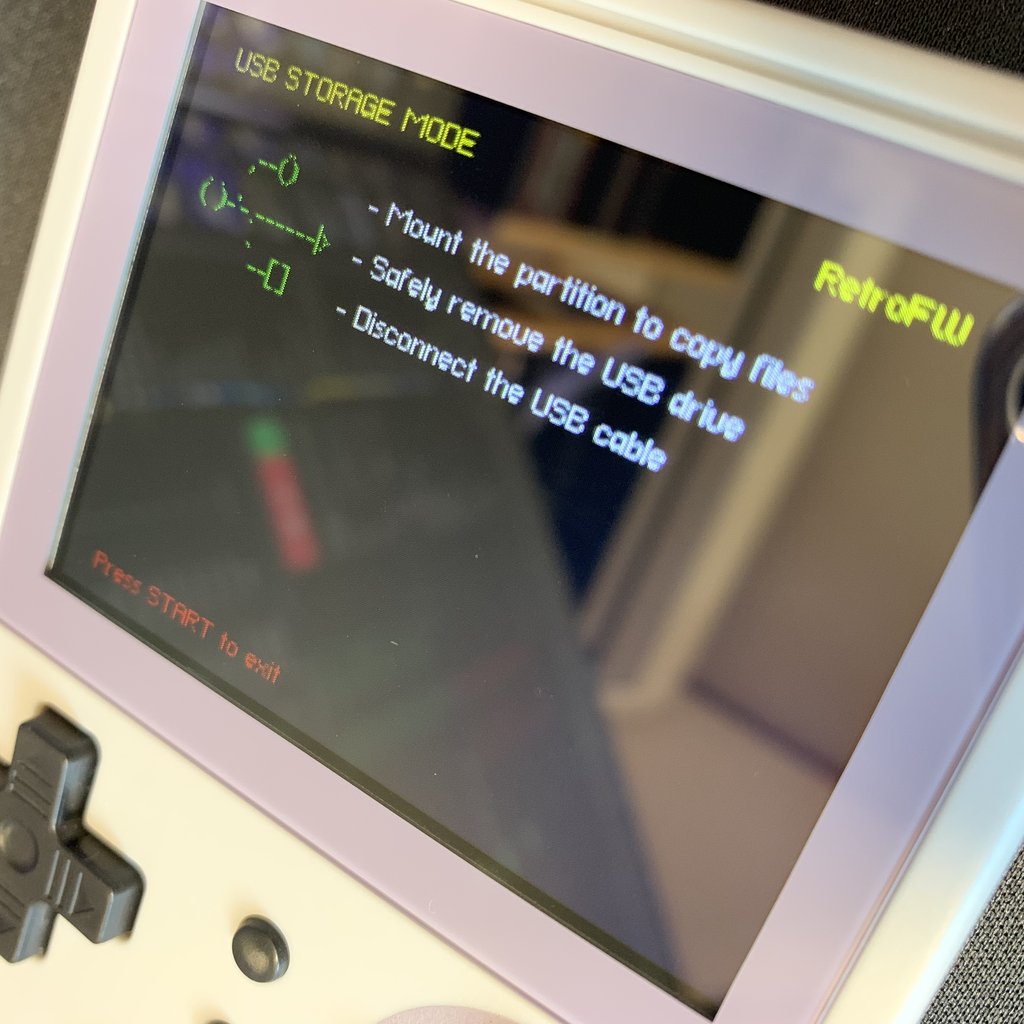
ユーザー投稿
RG350も出るようですね
>>もさささん
RG350はざっくり確認しました。
価格次第ですが、性能がだいぶ良さそうなので気になりますねw